 |
АвтоАвтоматизацияАрхитектураАстрономияАудитБиологияБухгалтерияВоенное делоГенетикаГеографияГеологияГосударствоДомДругоеЖурналистика и СМИИзобретательствоИностранные языкиИнформатикаИскусствоИсторияКомпьютерыКулинарияКультураЛексикологияЛитератураЛогикаМаркетингМатематикаМашиностроениеМедицинаМенеджментМеталлы и СваркаМеханикаМузыкаНаселениеОбразованиеОхрана безопасности жизниОхрана ТрудаПедагогикаПолитикаПравоПриборостроениеПрограммированиеПроизводствоПромышленностьПсихологияРадиоРегилияСвязьСоциологияСпортСтандартизацияСтроительствоТехнологииТорговляТуризмФизикаФизиологияФилософияФинансыХимияХозяйствоЦеннообразованиеЧерчениеЭкологияЭконометрикаЭкономикаЭлектроникаЮриспунденкция
Ниспадающее меню
При выборе пункта Главного меню под ним раскрывается Ниспадающее меню, содержащее команды. Команды, выполняющие одинаковые функции, стандартизованы для всех приложений.
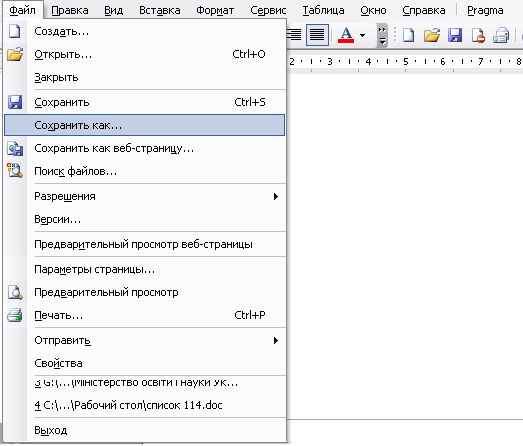
Рис.1.2. Выпадающее подменю команды меню «Файл».
Панель инструментов
Панель инструментов включает набор кнопок с пиктограммами, каждая из которых представляет определенную команду для работы в окне документа. Показ и сокрытие Панелей инструментов выполняется по команде Вид / Панели инструментов / Установка или снятие соответствующих флажков.
Строка состояния
Строка состояния расположена в нижней части Окна приложения, отображает разнообразную справочную информацию о текущем состоянии работы конкретного приложения.

Рис.1.3. Выпадающее подменю «Панели инструментов» команды меню «Вид».
Диалоговое окно служит для ввода дополнительной информации, необходимой для выполнения выбранной команды. Диалоговые окна специфичны для каждой команды. Общим для всех окон является наличие Строки заголовка с именем Диалогового окна и кнопками (чаще всего кнопки справки и закрытия окна) в правой части строки.
Диалоговые окна содержат Командные кнопки, с помощью которых можно выполнять или отменять команды, открывать дополнительные Диалоговые окна. При наличии большого числа параметров, устанавливаемых в Диалоговом окне, они группируются во вкладки. Щелчок по ярлыку вкладки открывает ее.
В некоторых Диалоговых окнах есть поля ввода текста, в которые можно ввести текст (приглашение на ввод текста – мигающий курсор в поле ввода). Многие Диалоговые окна используют такие элементы управления, как раскрывающиеся списки
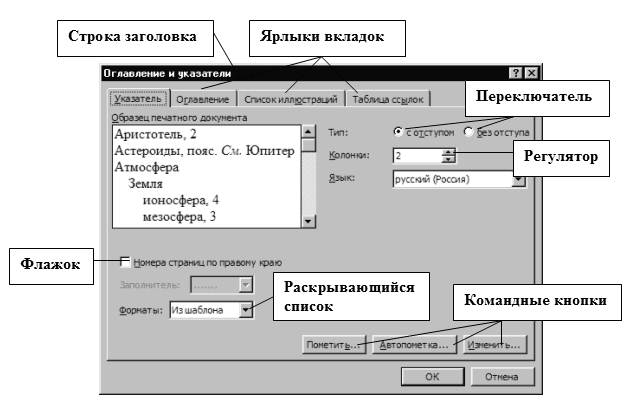
Рис.1.4. Диалоговое окно с элементом Переключатели.
Поиск по сайту: